Querer convertir PowerPoint a MP4 pero no sabes como?
Puede crear fácilmente varias presentaciones con PowerPoint. Pero en algunos casos, es necesario exportar la presentación de PowerPoint a vídeo para una mejor reproducción. Lo bueno es que algunas versiones de PowerPoint te permiten guardar directamente la presentación como un vídeo MP4. Sabes como guardar PowerPoint como MP4 ?
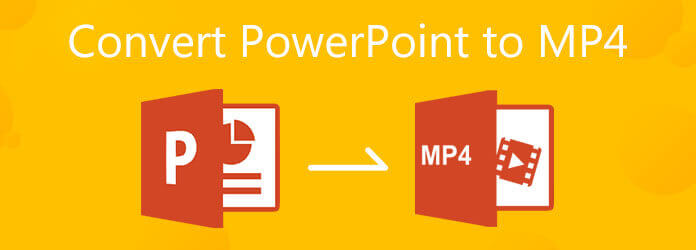
Esta guía hablará principalmente sobre cómo convertir PowerPoint a MP4. Puede aprender cómo exportar una presentación PPT a video. Además, le mostraremos una forma sencilla de cambiar PowerPoint a vídeo MP4, ya sea que esté usando PowerPoint 2019, 2016, 2012, PowerPoint 2010 o PowerPoint 2007.
Para cambiar fácilmente su archivo PPT a video MP4, puede confiar en el popular software de conversión de PowerPoint a MP4, Convertidor de PPT a vídeo Apeaksoft. Está especialmente diseñado para convertir su presentación en un archivo de video en MP4, AVI, WMV, FLV, MOV, MPG, VOB y más.
Apeaksoft PPT to Video Converter es compatible con todas las versiones de PowerPoint, incluidas PowerPoint 2013, 2010, 2007, 2003, 2002, 2000 y PowerPoint Viewer 2007 y 2010. Además, este convertidor de PowerPoint a MP4 admite todos los archivos PPT como .ppt, .pptx, .pptm, .ppsx, .pps y más. Puedes descargarlo gratis y seguir los pasos a continuación para convertir PowerPoint a MP4.
Vaya al sitio oficial de Apeaksoft y mueva el mouse sobre Producto pestaña. Elegir Herramientas de vídeo opción y luego haga clic en el Convertidor de PPT a vídeo. Cuando ingrese a la página PPT to Video Converter, haga clic en el Descarga gratis y siga las instrucciones para instalarlo gratis en su computadora.

Inicie este convertidor de PowerPoint a MP4, elija el Convertir en vídeos característica.

Haga clic en el Agregar archivos PPT para importar uno o más archivos PPT que desee convertir.

Ahora puede personalizar la configuración de video según sus necesidades. Se le proporcionan dos modos de conversión de PPT, Modo automático y Modo avanzado. Durante este paso, también puedes seleccionar un formato de salida adecuado como MP4 para el archivo de PowerPoint convertido.

Después de todas estas operaciones, simplemente puede hacer clic en el Comenzar para comenzar a convertir su archivo de presentación a un video MP4.

Como se mencionó anteriormente, PowerPoint ofrece una forma predeterminada de exportar su presentación a video. Si está utilizando PowerPoint 2020, 2019, 2016 o 2013, puede seguir la siguiente guía para convertir PPT a video MP4.
Abra el software PowerPoint en su computadora y luego abra el archivo PPT que desea convertir.
Haga clic en el Archivo menú y luego elija el Exportar opción de la lista desplegable. En el nuevo Exportar ventana, haga clic Exportar a la izquierda y luego seleccione el Crear un vídeo opción.

Allí se ofrecen dos opciones de conversión de PPT a video, puede elegir la Calidad de la presentación o no utilice narraciones ni tiempos grabados según su necesidad.
Haga clic en Crear vídeo para comenzar a exportar esta presentación PPT a video. El vídeo de salida se convertirá a MP4 por defecto. Además, puede optar por convertir PowerPoint a WMV. Hacer clic Ahorrar para confirmarlo.
Para los usuarios de PowerPoint 2010, pueden seguir la guía a continuación para guardar PowerPoint como MP4.
Ejecute PowerPoint 2010 en su computadora y abra su archivo PPT en él. Hacer clic Archivo en la barra de menú superior y seleccione el Guardar y enviar opción. Luego elige el Crear un vídeo opción.

Ahora serás guiado al Crear un vídeo ventana. Aquí puede personalizar las opciones de tamaño y calidad del video de salida. Además, puede ajustar las narraciones y los tiempos en consecuencia. Para generar un video de mayor resolución, será mejor que elija una de las 2 primeras opciones.

Hacer clic Crear vídeo para comenzar a convertir PowerPoint a video. El vídeo de salida se guardará automáticamente en MP4 formato.

1. ¿Cómo utilizar PowerPoint para capturar la pantalla?
PowerPoint está diseñado con funciones de captura y grabación de pantalla. Cuando desee tomar una captura de pantalla con PowerPoint, simplemente haga clic en la pestaña Insertar y luego use la función Captura de pantalla.
2. ¿Cómo grabar una presentación de PowerPoint?
A capturar una presentación de PowerPoint, puede hacer clic en la pestaña Insertar y luego seleccionar la opción Grabación de pantalla. Se le permite personalizar el área de grabación de pantalla haciendo clic en la opción Seleccionar área.
3. ¿Qué partes del archivo de PowerPoint no se incluirán en el vídeo convertido?
Debes saber que, después de la conversión de video PPT a MP4, no todos los datos de la presentación se pueden agregar al video de salida. Las macros, los archivos multimedia de la versión anterior de PowerPoint, los controles OLE/ActiveX y los medios QuickTime no se incluirán en el vídeo convertido.
Si está utilizando una versión de PowerPoint que no le permite exportar directamente archivos PPT a video, puede optar por instalar otra versión de PowerPoint o usar el convertidor de PPT a Video recomendado para cambiar su PowerPoint a MP4. Si tiene más preguntas sobre la conversión de PPT a MP4, puede dejarnos un mensaje.
Más lectura
Las 5 mejores formas de arreglar la grabación de pantalla de PowerPoint que no funciona
¿Cómo habilito la grabación de pantalla en PowerPoint 2016? ¿Por qué la grabación de pantalla de PowerPoint aparece atenuada en PowerPoint? ¿Cuánto tiempo puedes grabar la pantalla en PowerPoint? Esta publicación comparte 5 formas sencillas de ayudarle a solucionar el problema de que la grabación de pantalla de PowerPoint no funciona.
Los 15 mejores convertidores de MP4 a GIF para ti
¿Cuáles son los mejores métodos para convertir MP4 a GIF? Puede obtener más detalles sobre 5 aplicaciones de conversión de MP4 a GIF y 10 programas en línea.
Cómo copiar DVD a MP4 gratis con los 14 mejores métodos
¿Existe algún método para copiar o convertir DVD a MP4? Este artículo le proporcionará 14 formas gratuitas de extraer MP4 de un DVD y también el mejor método.
Los 10 mejores convertidores gratuitos de MKV a MP4
¿Alguna vez quisiste convertir videos MKV a formato MP4 gratis? Este tutorial le presentará los 10 mejores convertidores gratuitos de MKV a MP4.